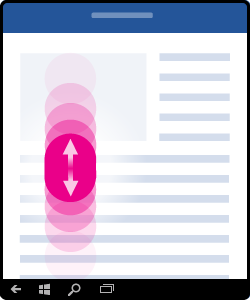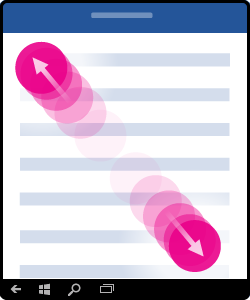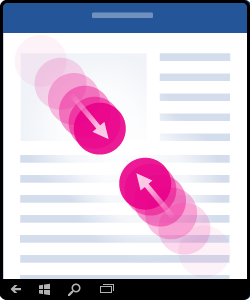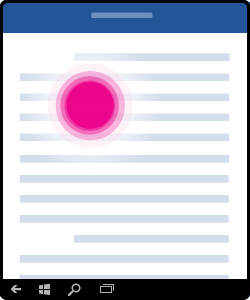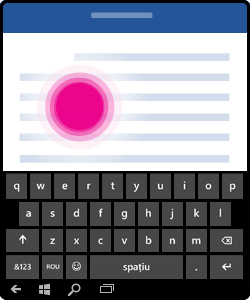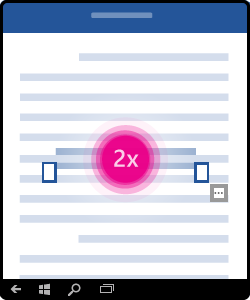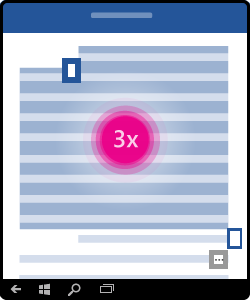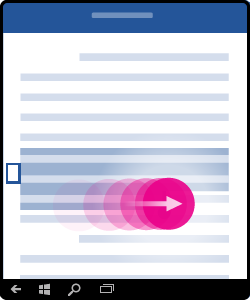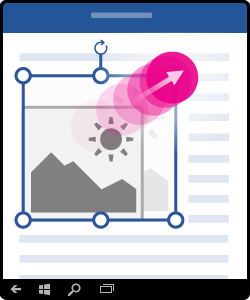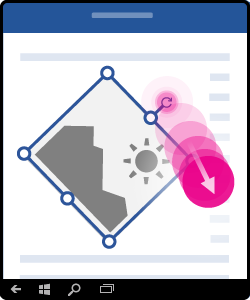Dacă sunteți utilizator începător al dispozitivelor tactile, învățați câteva gesturi care vă vor ajuta să beneficiați la maximum de capacitățile tactile din Word Mobile.
Deplasarea într-un fișier
|
Pentru... |
Procedați astfel... |
Gesturi |
|
Defilare |
Atingeți ecranul și glisați cu degetul în sus și în jos, la stânga și la dreapta. |
|
|
Mărire |
Depărtați două degete. |
|
|
Micșorare |
Apropiați două degete. |
|
Realizarea unei selecții
|
Pentru... |
Procedați astfel... |
Gesturi |
|
Amplasarea cursorului |
Atingeți locația. |
|
|
Activarea tastaturii vizuale |
Atingeți oriunde într-un text. |
|
|
Selectarea și editarea textului |
Atingeți de două ori un cuvânt pentru a-l selecta. |
|
|
Selectarea unui paragraf |
Atingeți de trei ori în interiorul paragrafului. |
|
|
Selectarea mai multor cuvinte, propoziții, paragrafe |
Atingeți de două ori primul cuvânt și glisați handle-ul de selecție la dreapta sau la dreapta și în jos, la ultimul cuvânt pe care doriți să îl selectați. |
|
Lucrul cu forme și obiecte
|
Pentru... |
Procedați astfel... |
Gesturi |
|
Redimensionare |
Atingeți obiectul, apoi glisați oricare dintre handle-ul de redimensionare. |
|
|
Rotire |
Atingeți obiectul, țineți apăsat și glisați instrumentul de rotire. |
|